
O LibreOffice possui muitos recursos úteis, mas você pode adicionar ainda mais. Assim como os complementos do Firefox ou extensões do Chrome, você pode adicionar extensões ao LibreOffice para expandir seus recursos.
Por exemplo, existem extensões que adicionam uma caixa de diálogo Localizar e substituir aprimorada para o Writer ( AltSearch ), um verificador gramatical para o Writer ( À prova de luz ), a Calendário para Calc , um flutuante Janela de pesquisa no Calc , e a capacidade de realizar cálculos diretamente em um documento do Writer ( Mith ) Existem também algumas extensões integradas à instalação básica do LibreOffice.
Adicionaremos as extensões AltSearch ao LibreOffice Writer para aprimorar a caixa de diálogo Localizar e substituir como um exemplo para mostrar a você como instalar, configurar e usar uma extensão no LibreOffice. Existem muitas extensões disponíveis, algumas que funcionam em todos os programas do LibreOffice e outras que são para programas específicos, e mostraremos onde navegar e baixar extensões projetadas para o LibreOffice.
Para começar, se você for instalar uma extensão para um programa específico do LibreOffice, abra esse programa. Caso contrário, você pode abrir qualquer um dos programas. Vamos usar o Writer para nosso exemplo, então vamos abrir o Writer. Em seguida, vá para Ferramentas> Gerenciador de extensão.
NOTA: O Gerenciador de extensão é o mesmo em todos os programas do LibreOffice, então você pode adicionar extensões, mesmo aquelas específicas do programa, de qualquer programa do LibreOffice. No entanto, para testar e usar uma extensão específica do programa, você precisa estar no programa para o qual ela foi criada.
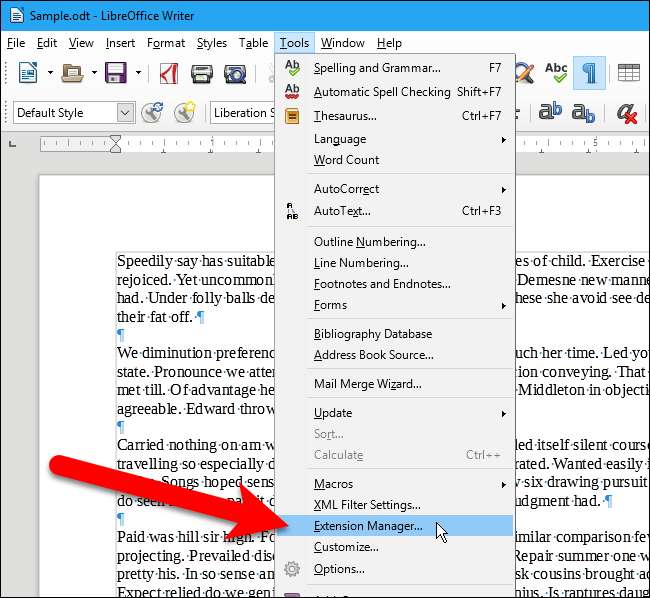
Para navegar e baixar extensões para o LibreOffice, visite o Centro de extensão do LibreOffice . Você também pode acessar a Central de extensão clicando no link “Obter mais extensões online” na caixa de diálogo Gerenciador de extensão.
NOTA: Algumas extensões têm um aviso em sua página no Centro de extensão dizendo: “Este produto não teve um lançamento em mais de 1 ano e pode não ser mais mantido”. Isso não significa necessariamente que você não deve usar a extensão. A extensão AltSearch tem essa mensagem, mas parece funcionar bem. Se a extensão funciona e faz o que você deseja, vá em frente e use-a. O Extension Center é um site oficial do LibreOffice, portanto, as extensões baixadas desse site devem funcionar e estar livres de vírus ou malware. No entanto, ainda recomendamos que você verifique os arquivos baixados com seu programa antivírus favorito estar seguro.
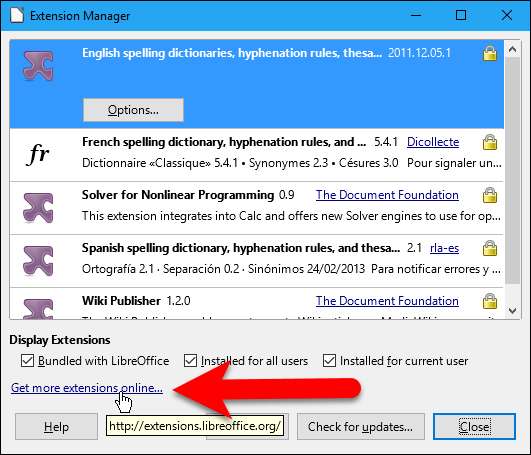
Se você clicar no link na caixa de diálogo Extension Manager para acessar o Extension Center, você chegará na página inicial do centro. Clique no botão “Extensões” na parte superior da página para acessar a lista de extensões e uma ferramenta de busca para encontrar tipos específicos de extensões ou extensões para um programa específico do LibreOffice ou para uma versão específica do LibreOffice.
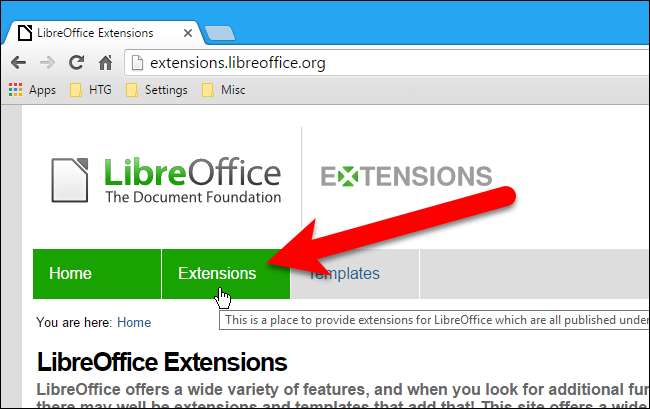
Depois de encontrar uma extensão que deseja instalar, baixe-a (estará no formato de arquivo .oxt), volte para a caixa de diálogo Extension Manager e clique em “Adicionar”.
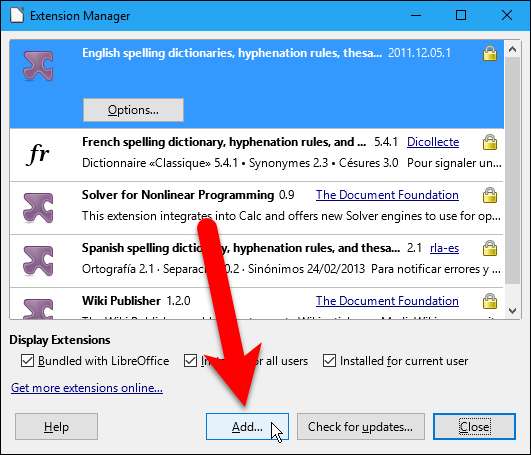
Na caixa de diálogo Adicionar extensão (ões), navegue até onde você salvou a extensão baixada, selecione o arquivo .oxt e clique em “Abrir”.
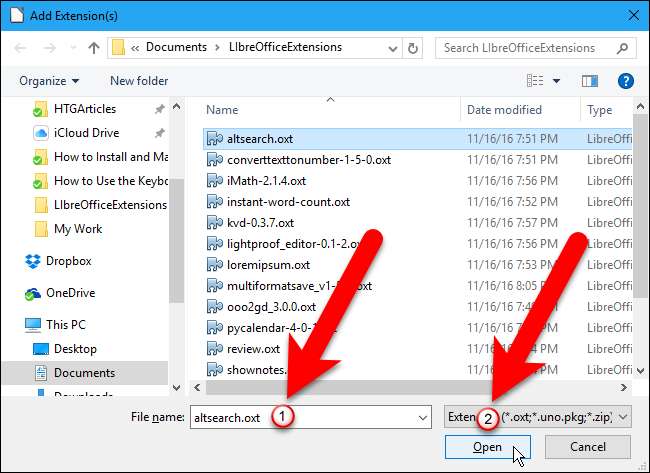
Decida para quem você deseja instalar a extensão no seu computador, para todos os usuários ou apenas para você, e clique no botão apropriado.
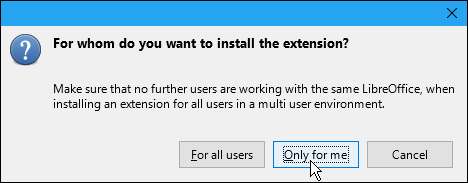
Algumas extensões podem ter um Contrato de Licença que você deve aceitar. Se você vir a seguinte caixa de diálogo, clique em “Aceitar” para continuar instalando a extensão.
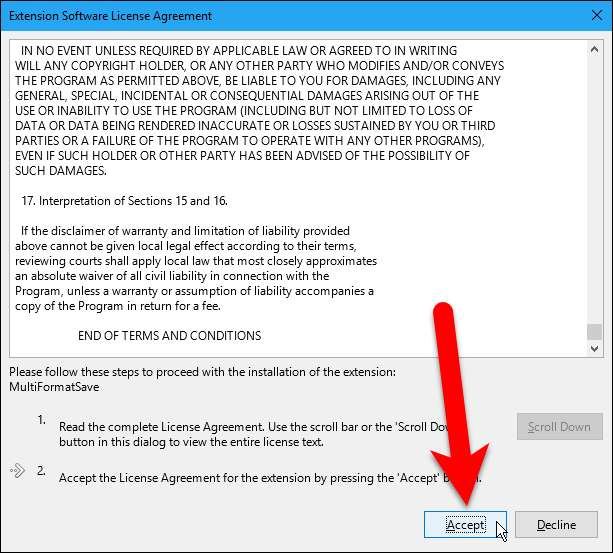
A extensão é adicionada à lista na caixa de diálogo Extension Manager. Clicar na extensão recém-instalada revela dois botões que permitem Desativar ou Remover a extensão.
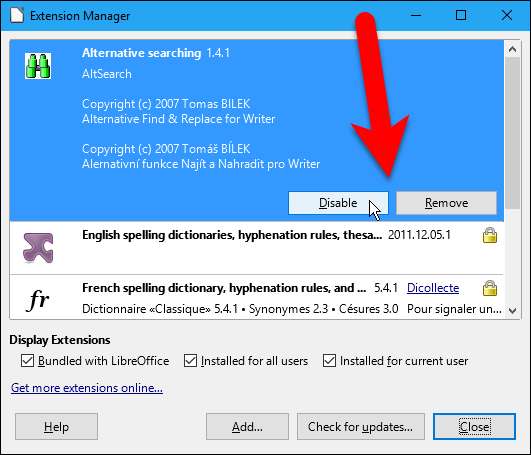
Você pode desativar ou remover uma extensão com os respectivos botões. Se uma extensão tiver opções adicionais que você pode definir, ao selecionar essa extensão, você verá um botão Opções no qual pode clicar para alterar várias configurações dessa extensão.
Ao terminar de instalar e gerenciar as extensões, clique em “Fechar”.
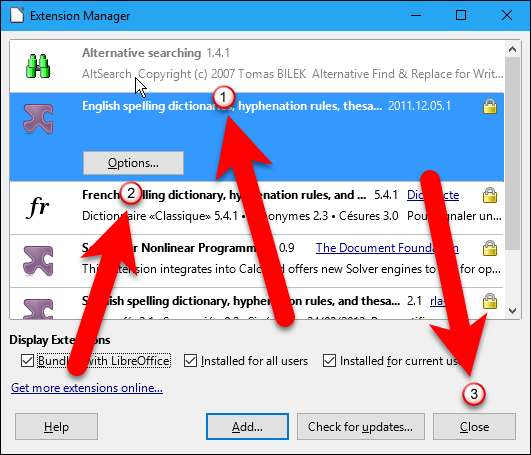
O uso da extensão depende da extensão que você instalou. Algumas extensões adicionam uma barra de ferramentas própria à área da barra de ferramentas, algumas adicionam um item a um menu e outras fazem ambos. Para algumas extensões, há uma descrição na página da web da extensão na Central de extensão que descreve como acessá-la e usá-la. No entanto, nem todas as extensões têm instruções sobre como localizar o item de menu ou barra de ferramentas que foi adicionada para a extensão. Você pode ter que procurar o comando para usar a extensão.
Para a extensão AltSearch, uma barra de ferramentas com um único botão será adicionada à área da barra de ferramentas na parte superior da janela do Writer. Você também pode ir para Ferramentas> Complementos> Pesquisa alternativa para acessar a extensão. Para esta extensão, a caixa de diálogo Localizar e substituir original ainda está disponível em Editar> Localizar e substituir.
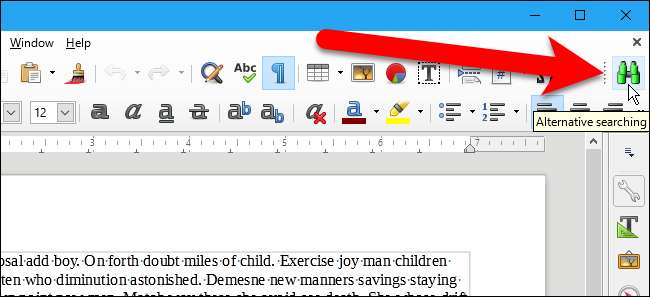
Se as extensões em sua lista estiverem sendo mantidas ativamente, pode haver atualizações para elas. Para verificar se alguma das extensões foi atualizada, clique em “Verificar atualizações”.
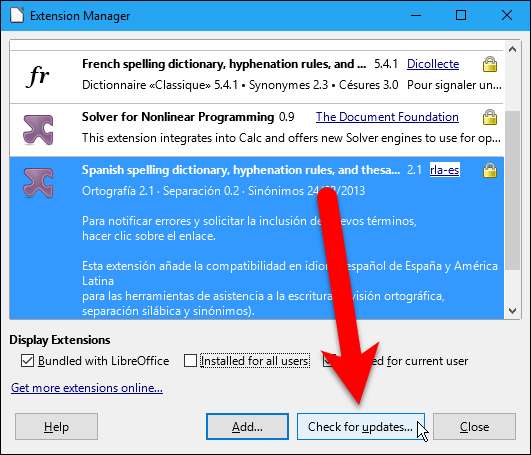
A caixa de diálogo Atualização de extensão é aberta e uma mensagem “Verificando” é exibida no canto superior direito.
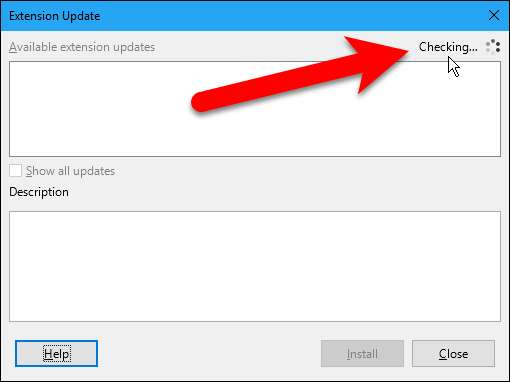
No nosso caso, não houve atualizações disponíveis. Se qualquer uma de suas extensões tiver atualizações disponíveis, elas serão listadas na caixa Atualizações de extensão disponíveis, onde você pode selecionar cada uma e clicar em “Instalar” para atualizá-las. Clique em “Fechar” quando terminar de atualizar as extensões.
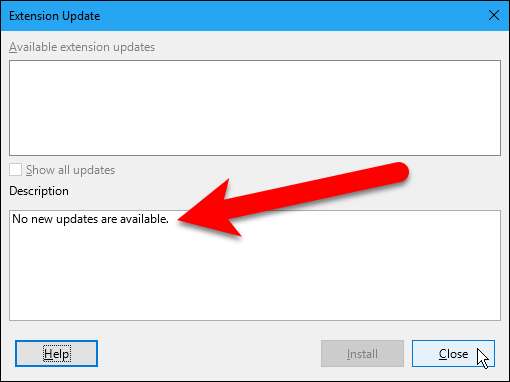
As extensões servem para tornar o pacote LibreOffice ainda mais útil e uma alternativa muito viável ao Microsoft Office. Fique à vontade para navegar pela longa lista de extensões e ver o que chama sua atenção.







